ज़ूम पर वर्चुअल बैकग्राउंड कैसे सक्षम करें [विंडोज, मैक, लिनक्स या पीसी]
अनेक वस्तुओं का संग्रह / / August 05, 2021
इस ट्यूटोरियल में, हम ज़ूम पर वर्चुअल बैकग्राउंड को सक्षम करने के लिए चरणों की जाँच करेंगे। संगरोध अवधि के दौरान, इस वीडियो कॉन्फ्रेंसिंग ऐप ने डाउनलोड और उपयोग में बड़े पैमाने पर स्पाइक देखा है। एक वीडियो कॉल में लगभग 100 लोगों की मेजबानी करने की इसकी क्षमता के लिए धन्यवाद, कई पेशेवर जहाजों से कूद रहे हैं डुओ, Hangouts या स्काइप इस एप्लिकेशन के लिए। इसके अलावा, मोबाइल और डेस्कटॉप से समूह पाठ, चित्र और ऑडियो भेजने की क्षमता जैसी कई अन्य विशेषताएं हैं। इसी तरह, आप फ़ोटो, वेब और Google ड्राइव, ड्रॉपबॉक्स या बॉक्स फ़ाइलें भी साझा कर सकते हैं।
और उसी तर्ज पर, अब आप ज़ूम वीडियो कॉन्फ्रेंसिंग ऐप पर वर्चुअल बैकग्राउंड को सक्षम कर सकते हैं। विंडोज, मैक और लिनक्स प्लेटफार्मों पर भी ऐसा ही किया जा सकता है। यदि आप यह जानने में रुचि रखते हैं कि यह कैसे किया जा सकता है, तो यहां उसी के लिए आवश्यक कदम हैं।
![ज़ूम पर वर्चुअल बैकग्राउंड कैसे सक्षम करें [विंडोज, मैक, लिनक्स या पीसी]](/f/26c1b01bae8f086df3c2ac399fc81012.jpg)
विषय - सूची
- 1 ज़ूम का वर्चुअल बैकग्राउंड फ़ीचर क्या है
-
2 आवश्यक शर्तें
- 2.1 ज़ूम रूम आवश्यकताओं
- 2.2 एक आदर्श आभासी पृष्ठभूमि के लिए अनुशंसित सेटिंग्स
-
3 ज़ूम पर वर्चुअल पृष्ठभूमि को सक्षम करने के लिए कदम
- 3.1 सभी सदस्यों के लिए वर्चुअल बैकग्राउंड
- 3.2 एक विशिष्ट समूह के लिए
- 3.3 स्वयं के उपयोग के लिए
- 3.4 ज़ूम रूम
- 4 ज़ूम में वर्चुअल बैकग्राउंड का उपयोग कैसे करें
- 5 निष्कर्ष
ज़ूम का वर्चुअल बैकग्राउंड फ़ीचर क्या है
वर्चुअल बैकग्राउंड फीचर आपको वीडियो कॉल या मीटिंग के दौरान किसी भी कस्टम इमेज या वीडियो को बैकग्राउंड के रूप में सेट करने की सुविधा देता है। और यदि कोई भी प्रीसेट फाइल आपके स्वाद से मेल नहीं खाती है, तो आप अपने खुद के वीडियो और चित्र अपलोड कर सकते हैं और इसे एक पृष्ठभूमि के रूप में सेट कर सकते हैं। यद्यपि आपके द्वारा अपलोड किए जाने वाले चित्र के आकार पर कोई प्रतिबंध नहीं है, सर्वोत्तम परिणामों के लिए, यह सुनिश्चित करें कि यह कैमरे के पहलू अनुपात से मेल खाता है। इसे ध्यान में रखते हुए, यहां ज़ूम पर वर्चुअल बैकग्राउंड को सक्षम करने के चरण दिए गए हैं। लेकिन इससे पहले, कृपया नीचे दिए गए अपने प्लेटफॉर्म के लिए आवश्यकताओं अनुभाग के माध्यम से जाना सुनिश्चित करें।
आवश्यक शर्तें
चरणों के साथ शुरुआत करने से पहले, सुनिश्चित करें कि ज़ूम ऐप आपके प्लेटफॉर्म के लिए नीचे की आवश्यकताओं के लिए योग्य है।
ज़ूम रूम आवश्यकताओं
- पीसी: 4.6.0 (1193.1215) या ऊँचा
- मैक ओ एस: 4.6.0 (1696.1216) या ऊँचा
- एक भौतिक हरी स्क्रीन
अब जब आप आवश्यकताओं से अवगत हो गए हैं, तो चलिए हम ज़ूम पर वर्चुअल बैकग्राउंड को सक्षम करने के चरणों की जाँच करते हैं। सर्वोत्तम परिणामों के लिए, यहाँ कुछ बातों का ध्यान रखना है:
एक आदर्श आभासी पृष्ठभूमि के लिए अनुशंसित सेटिंग्स
- समान प्रकाश और रंग का उपयोग करें।
- ऐसे कपड़े न पहनें जो आभासी पृष्ठभूमि के समान रंग हों।
- 16: 9 के पहलू अनुपात के साथ एक पृष्ठभूमि छवि और 720 पिक्सल द्वारा 1280 के न्यूनतम रिज़ॉल्यूशन।
- एक वीडियो (MP4 या MOV फ़ाइल) जिसका न्यूनतम रिज़ॉल्यूशन 480 गुणा 360 पिक्सेल (360p) और अधिकतम रिज़ॉल्यूशन 1920 गुणा 1080 पिक्सेल (1080p) है।
खैर, ज़ूम पर वर्चुअल बैकग्राउंड को सक्षम करने के लिए आवश्यक सभी आवश्यक शर्तें हैं। अपने प्लेटफ़ॉर्म पर समान सक्षम करने के लिए चरण देखें।
ज़ूम पर वर्चुअल पृष्ठभूमि को सक्षम करने के लिए कदम
आप किसी संगठन के सभी सदस्यों के लिए, विशिष्ट समूह के लिए या अपने स्वयं के उपयोग के लिए या यहां तक कि ज़ूम रूम के लिए आभासी पृष्ठभूमि को सक्षम कर सकते हैं। इन सभी के लिए निर्देश यहां दिए गए हैं। एक बार जब आप उक्त सुविधा को सक्षम कर लेते हैं, तो ज़ूम डेस्कटॉप क्लाइंट से लॉगआउट करना सुनिश्चित करें और फिर बदलावों के लिए फिर से लॉगिन करें। यह सभी नीचे उल्लिखित अनुभागों पर लागू होता है।
सभी सदस्यों के लिए वर्चुअल बैकग्राउंड
- चूंकि आप सभी सदस्यों के लिए सिस्टम-व्यापी परिवर्तन कर रहे हैं, इसलिए जूम वेब-पोर्टल में एक व्यवस्थापक के रूप में लॉग इन करना सुनिश्चित करें। फिर पर क्लिक करें अकाउंट सेटिंग.
- के पास जाओ आभासी पृष्ठभूमि में विकल्प मुलाकात अनुभाग और सुनिश्चित करें कि सेटिंग चालू हो गई है।

- इसके अलावा, यदि आप अपने खाते के सभी उपयोगकर्ताओं के लिए इस सेटिंग को अनिवार्य बनाना चाहते हैं, तो लॉक आइकन पर क्लिक करना सुनिश्चित करें और फिर क्लिक करें ताला इस परिवर्तन की पुष्टि करने के लिए।
एक विशिष्ट समूह के लिए
- यदि आप किसी विशिष्ट समूह के लिए आभासी पृष्ठभूमि को सक्षम करना चाहते हैं, तो ज़ूम वेब-पोर्टल पर एक व्यवस्थापक के रूप में साइन इन करें और क्लिक करें समूह प्रबंधन.
- अब ग्रुप के नाम पर क्लिक करें और बाद में क्लिक करें समायोजन।
- के पास जाओ आभासी पृष्ठभूमि विकल्प और नेविगेट करने के लिए मुलाकात अनुभाग। सुनिश्चित करें कि सेटिंग सक्षम है, यदि नहीं तो इसे तुरंत करें।
- फिर, यदि आप चाहें तो आप लॉक आइकन पर क्लिक करके समूह के सभी उपयोगकर्ताओं के लिए इस सेटिंग को अनिवार्य बना सकते हैं।
स्वयं के उपयोग के लिए
- यदि आप केवल अपने स्वयं के उपयोग के लिए ज़ूम पर वर्चुअल पृष्ठभूमि सुविधा को सक्षम करना चाहते हैं, तो ज़ूम वेब-पोर्टल पर साइन इन करें।
- वहां जाओ मेरी बैठक सेटिंग्स यदि आप एक खाता व्यवस्थापक हैं या में जाते हैं मीटिंग सेटिंग्स यदि आप सिर्फ एक खाता सदस्य हैं।
- इसके बाद, पर क्लिक करें आभासी पृष्ठभूमि विकल्प। सुनिश्चित करें कि यह सक्षम किया गया है।
ज़ूम रूम
- ज़ूम रूम पर वर्चुअल पृष्ठभूमि को सक्षम करने के लिए, एक व्यवस्थापक के रूप में वेब पोर्टल पर साइन इन करें।
- के पास जाओ ज़ूम रूम अनुभाग और पर क्लिक करें अकाउंट सेटिंग।
- सक्षम करें ग्रीन स्क्रीन के साथ वर्चुअल बैकग्राउंड विकल्प.
- पर क्लिक करें तस्वीर डालिये यदि आप पहले से मौजूद लोगों के लिए अधिक पृष्ठभूमि चित्र और वीडियो जोड़ना चाहते हैं।
अब जब आपने वर्चुअल बैकग्राउंड फ़ीचर को सक्षम करने के लिए चरण सीख लिए हैं, तो अब इसे इस्तेमाल करने के चरणों को देखें।
ज़ूम में वर्चुअल बैकग्राउंड का उपयोग कैसे करें
- को सिर ज़ूम डेस्कटॉप क्लाइंट और अपने प्रोफाइल पर क्लिक करें।
- चुनते हैं समायोजन ड्रॉप-डाउन मेनू से और पर क्लिक करें आभासी पृष्ठभूमि.
- अगला, पर क्लिक करें मेरे पास हरी स्क्रीन है (यदि आपने एक भौतिक हरी स्क्रीन स्थापित की है)।
- पहले से उपलब्ध लोगों में से एक छवि का चयन करें या प्लस आइकन पर क्लिक करके अपनी खुद की जोड़ें एक छवि जोड़ें या वीडियो जोड़ें विकल्प।
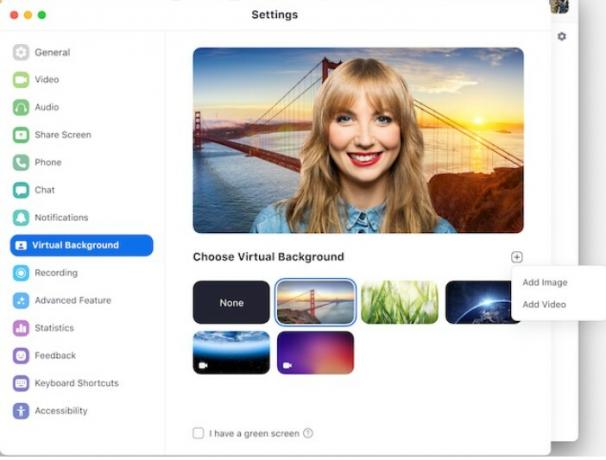
छवि स्रोत: ज़ूम - आपको स्मार्ट वर्चुअल पृष्ठभूमि पैकेज डाउनलोड करने के लिए भी कहा जा सकता है, पर क्लिक करें डाउनलोड ऐसा करने के लिए।
- दूसरी ओर, यदि आप मीटिंग के दौरान ज़ूम वर्चुअल बैकग्राउंड को सक्षम करना चाहते हैं, तो स्टार्ट / स्टॉप वीडियो विकल्प के बगल में मौजूद ऊपर की ओर बने तीर आइकन पर क्लिक करें।
- फिर पर क्लिक करें एक आभासी पृष्ठभूमि चुनें और स्मार्ट पैकेज डाउनलोड, अगर संकेत दिया।
निष्कर्ष
इसके साथ, हम इस गाइड को समाप्त करते हैं कि विभिन्न प्लेटफार्मों के लिए ज़ूम ऑन वर्चुअल बैकग्राउंड को कैसे सक्षम किया जाए। इसके अलावा, हमने पूरे संगठन के लिए, एक विशिष्ट समूह के लिए, ज़ूम रूम के लिए या अपने स्वयं के उपयोग के लिए इन चरणों पर भी चर्चा की। क्या आप टिप्पणियों में जानते हैं कि आप इस सुविधा के बारे में क्या सोचते हैं। राउंड ऑफ करने से पहले एक नजर हमारी iPhone युक्तियाँ और चालें, पीसी युक्तियाँ और चालें, तथा Android टिप्स और ट्रिक्स खंड भी।
![ज़ूम पर वर्चुअल बैकग्राउंड कैसे सक्षम करें [विंडोज, मैक, लिनक्स या पीसी]](/uploads/acceptor/source/93/a9de3cd6-c029-40db-ae9a-5af22db16c6e_200x200__1_.png)


